Uso de Powercfg para consultar un esquema de energía existente
Como sabrá, su computadora puede funcionar con una variedad de esquemas de energía diferentes. Una combinación de energía es una colección de configuraciones de hardware y sistema que administran cómo su computadora usa energía. Por lo general, se usan más con computadoras portátiles, donde es más crucial equilibrar el rendimiento y la conservación de la batería. Sin embargo, incluso una máquina de escritorio puede usarlos. Hay tres esquemas que vienen con Windows de forma predeterminada.
Son equilibrados, de alto rendimiento y de ahorro de energía, y puede crear otros si ninguno de estos le conviene.
Existe una utilidad de comando en Windows llamada Powercfg, que proporciona un gran control sobre sus esquemas de energía. (También puede usar la GUI para gran parte de esta funcionalidad, pero mucha gente prefiere usar la línea de comandos). Powercfg necesita numerosos conmutadores para indicarle lo que desea hacer con respecto a sus esquemas de energía. Para ver todos los conmutadores disponibles para Powercfg, invocalo con el conmutador «-HELP» (o «-?»).
Para este consejo, queremos mostrar el contenido de la combinación de energía especificada. Primero, obtendremos una lista de los esquemas de energía disponibles: (Ver Figura 1.)
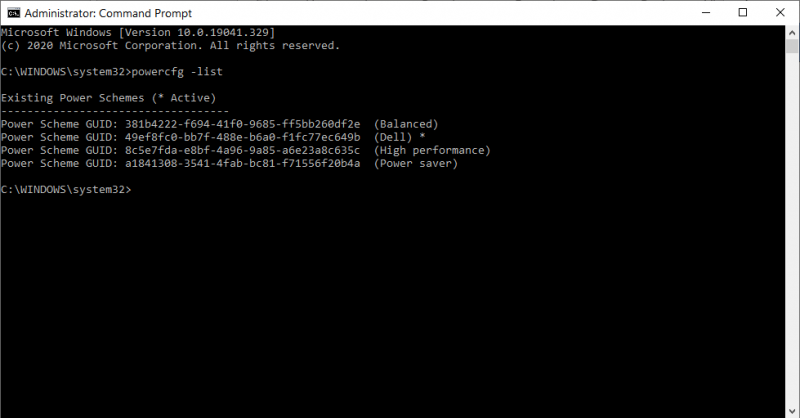
Figura 1. Lista de Powercfg.
Ahora digamos que queremos conocer más detalles sobre el esquema de alto rendimiento. Para esto usaremos el modificador «-QUERY» (o «-Q») y especificaremos el GUID de ese esquema. Tenga en cuenta que esto produce una gran cantidad de resultados, más de lo que sería apropiado enumerar en este consejo. Por lo tanto, solo enumeraré la primera pantalla completa de las líneas resultantes: (Ver Figura 2.)
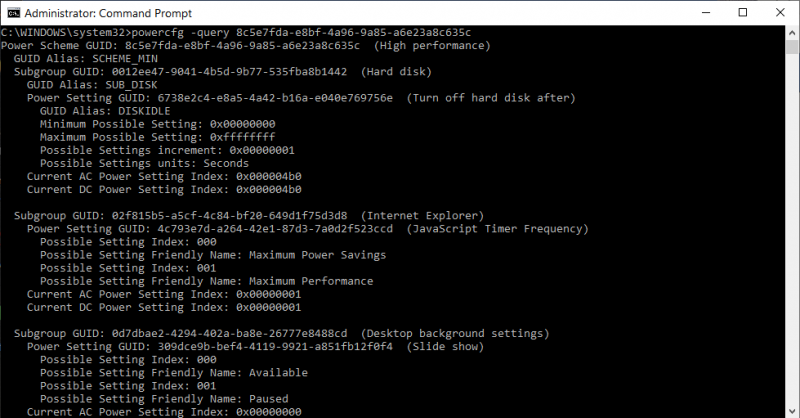
Figura 2. Powercfg -query (listado parcial).
Tenga en cuenta que el GUID que especifiqué en la primera línea es el mismo GUID que se enumeró en la figura anterior para el esquema de alto rendimiento. Lo que significan todos estos datos va más allá del alcance de este consejo.
El modificador «-QUERY» toma un segundo GUID opcional para un subgrupo.
Ahora que tenemos algunos subgrupos que se muestran en la figura anterior, podemos limitar nuestra vista a solo un subgrupo del esquema de Alto Rendimiento especificando el segundo GUID después del primero: (Ver Figura 3.)
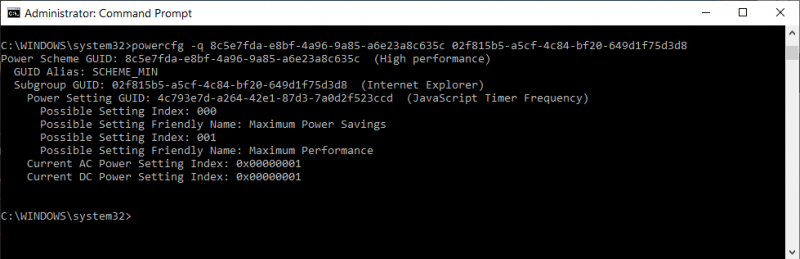
Figura 3. Powercfg -query mostrando un subgrupo.
Este consejo (13474) se aplica a Windows 7, 8 y 10.